戴尔电脑驱动程序如何安装?安装过程中常见问题有哪些?
- 数码维修
- 2025-05-22
- 28
电脑驱动程序是连接硬件和操作系统之间的桥梁,它确保您的戴尔电脑的各个部件能够正常运作。安装或更新驱动程序是解决许多电脑问题的重要步骤,但对于许多用户来说,安装驱动程序可能既繁琐又容易出错。本文旨在为您提供一个清晰、详细的指南,告诉您如何安装戴尔电脑的驱动程序,并解决在安装过程中可能遇到的常见问题。
第一步:确定需要安装或更新的驱动程序
在开始安装驱动程序之前,您需要知道您的戴尔电脑当前缺少哪些驱动程序或哪些驱动程序需要更新。您可以执行以下步骤来识别:
1.右键点击“我的电脑”或“此电脑”,选择“管理”。
2.在系统管理窗口中,点击“设备管理器”。
3.在设备管理器中,您可以查看所有设备的驱动状态。如果有黄色的问号或者感叹号标记,这通常意味着该设备缺少驱动程序或驱动程序有问题。
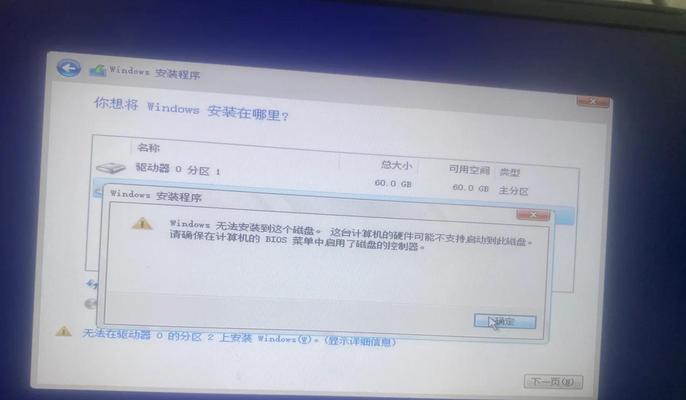
第二步:下载和安装驱动程序
一旦确定了需要安装或更新的驱动程序,您就可以从戴尔官方网站下载最新的驱动程序。请遵循以下步骤:
1.访问戴尔官方网站并输入您的电脑服务标签或者型号,以确保下载适合您电脑的驱动程序。
2.在下载页面,找到并选择您需要更新的驱动程序。
3.下载驱动程序安装包,通常是一个带有.exe扩展名的可执行文件。
4.关闭所有后台程序,运行下载的安装包,按照安装向导的提示进行操作。
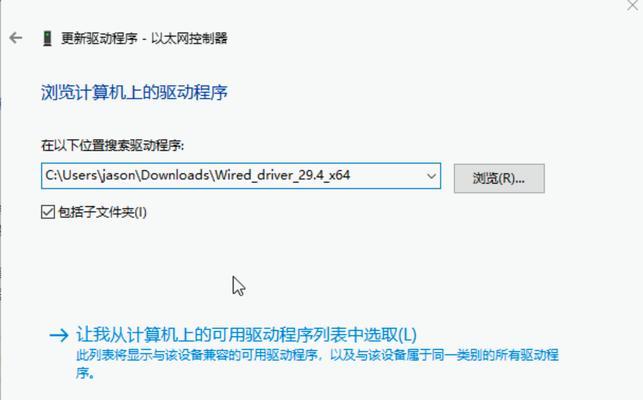
第三步:手动安装驱动程序(可选)
如果您的戴尔电脑因某些原因无法自动安装驱动程序,您可以选择手动安装:
1.在设备管理器中,找到您需要安装驱动程序的设备。
2.右键点击设备,选择“更新驱动程序”。
3.点击“浏览计算机以查找驱动程序软件”。
4.选择“让我从计算机上的可用驱动程序列表中选取”,然后浏览到您之前下载的驱动程序文件夹,选择对应的驱动程序进行安装。

安装过程中的常见问题及其解决方法
问题1:驱动安装过程中出现错误代码
当您在安装驱动时遇到错误代码时,请参考以下解决方案:
错误代码的具体含义:错误代码一般会告诉您问题的大概范围,比如是权限问题还是文件缺失。戴尔官方网站通常会提供错误代码的解释和解决方法。
检查文件完整性:如果错误是因为文件损坏或不完整,请重新下载驱动程序安装包。
管理员权限:确保您以管理员权限运行安装程序。在开始菜单搜索“cmd”,右键点击“以管理员身份运行”,在命令提示符窗口输入`netuseradministrator/active:yes`,然后以管理员身份登录电脑后尝试重新安装。
问题2:驱动安装后设备仍然无法使用
如果驱动安装后设备仍然无法使用,可以尝试以下步骤:
重启电脑:在很多情况下,简单的重启可以解决临时的软件冲突问题。
检查驱动兼容性:确保您安装的驱动与您的操作系统版本兼容。
回滚驱动程序:如果您最近安装了新的驱动程序,并出现了问题,可以在设备管理器中找到该设备,右键点击并选择“属性”,然后在“驱动程序”标签页中点击“回滚驱动程序”来恢复之前的驱动版本。
问题3:系统找不到指定的驱动程序
如果系统提示找不到驱动程序,可能是驱动安装包有问题或者下载错误。解决步骤如下:
重新下载:重新从戴尔官方网站下载驱动程序安装包,确认下载过程中没有中断或错误。
检查系统兼容性:请确保您下载的驱动程序是与您的操作系统版本兼容的。
问题4:电脑蓝屏或死机
电脑在安装驱动程序后蓝屏或死机,可能是由于驱动程序不兼容或系统文件损坏。您可以采取以下措施:
安全模式:在电脑启动时,连续按F8键进入安全模式,然后卸载最近安装的驱动程序。
系统还原:如果问题出现在最近的驱动安装后,您可以尝试使用系统还原功能,恢复到故障前的状态。
结语
安装戴尔电脑驱动程序虽然看似复杂,但只要按照正确步骤操作,大多数问题都能够得到解决。记住,保持系统和驱动程序的最新状态是确保电脑运行流畅的关键。如果在安装过程中遇到问题,不妨参考上述指南,或者联系戴尔的技术支持获得进一步的帮助。这样,您的戴尔电脑将会拥有最佳的性能和稳定性。
版权声明:本文内容由互联网用户自发贡献,该文观点仅代表作者本人。本站仅提供信息存储空间服务,不拥有所有权,不承担相关法律责任。如发现本站有涉嫌抄袭侵权/违法违规的内容, 请发送邮件至 3561739510@qq.com 举报,一经查实,本站将立刻删除。